[端口轉發] FTP 服務器設置指南-情境二
情境二: 您使用兩臺 FTP 服務器,一為本臺路由器,二為局域網中的 PC/NAS。
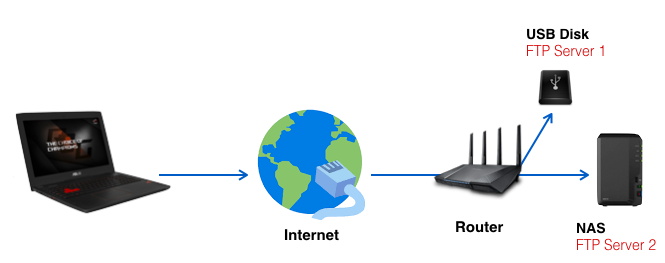
1. 在“端口轉發”頁面中,請先啟用“端口轉發”并點擊“添加設置檔”。
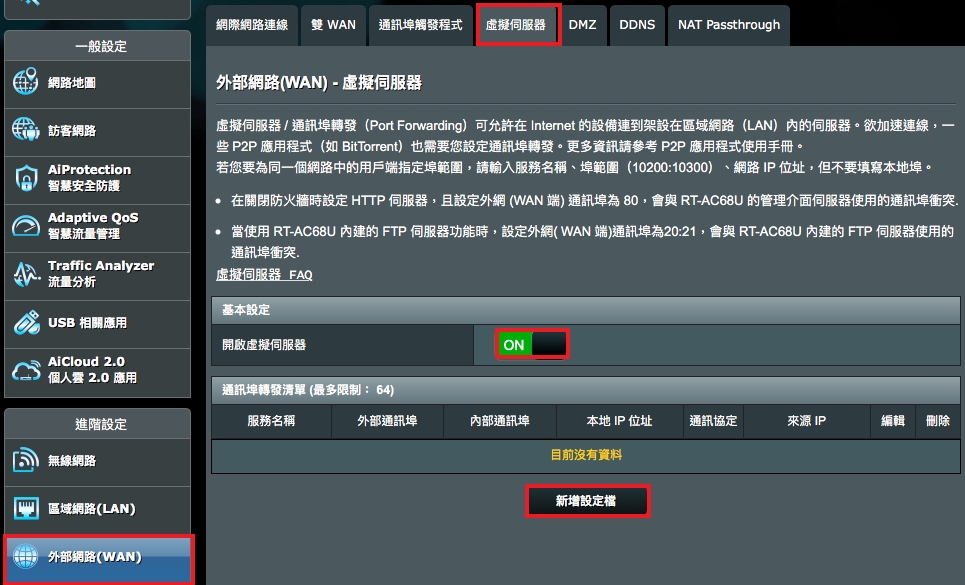
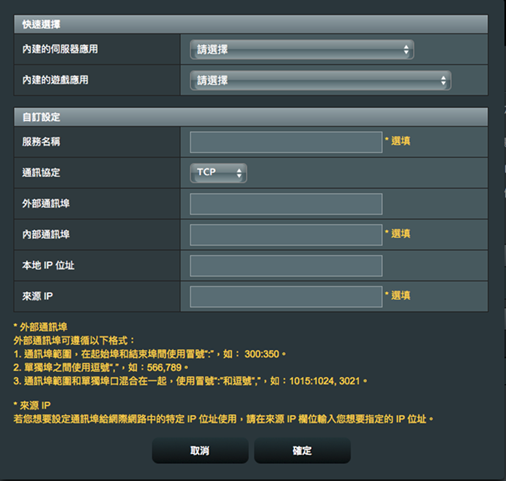
2. 在“內建的服務器應用”中點擊“FTP”,系統會自動幫您填入外部端口指定端口號 20、21 及內部端口 21。
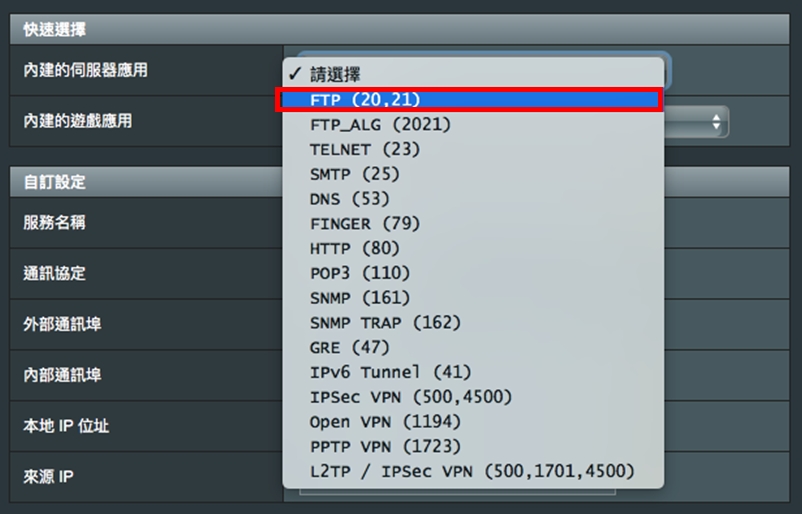
3. 請填入其它必要信息,例如:本地 IP、通信協議(建議選擇 Both),點擊“確定”,列表即生效。


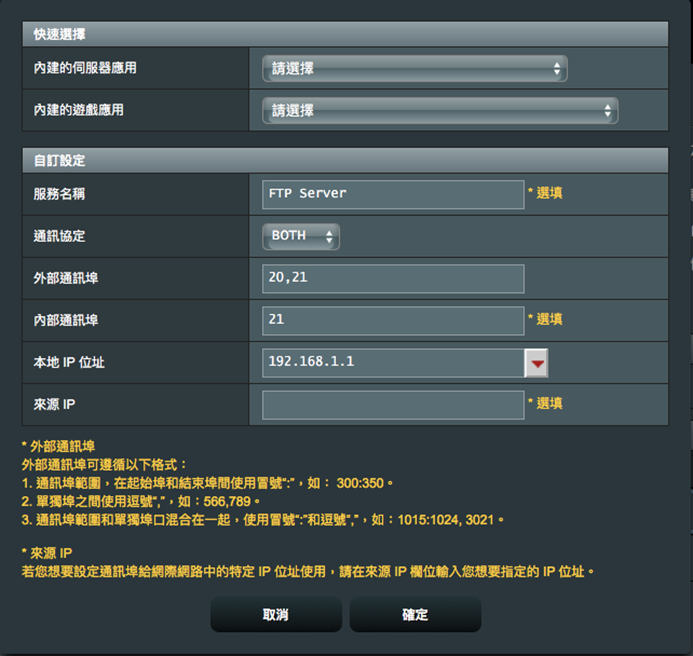
4. 欲設置第二組 FTP 服務器,請重復步驟二,在“添加設置檔”頁面,選擇 FTP_ALG,系統自動填入外部端口指定端口號 2021。
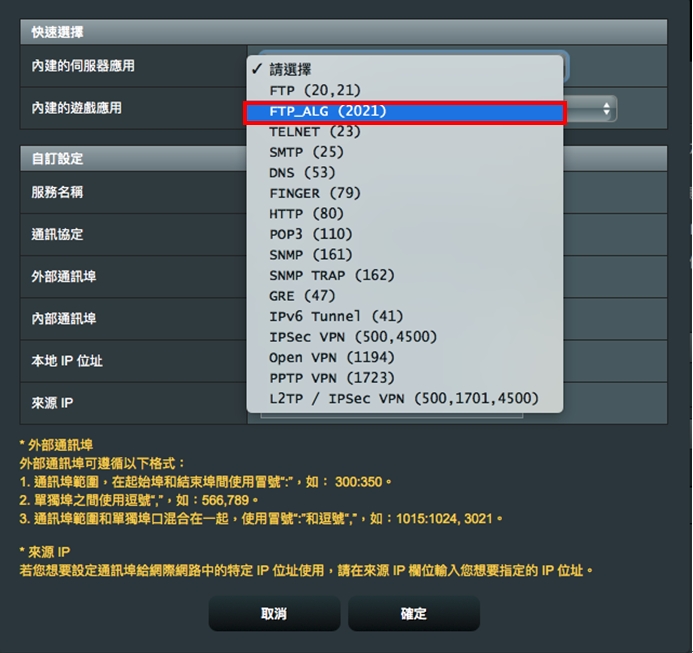
5. 請填入其它必要信息,例如:本地 IP、通信協議(建議選擇 Both),點擊“確定”,列表即生效。
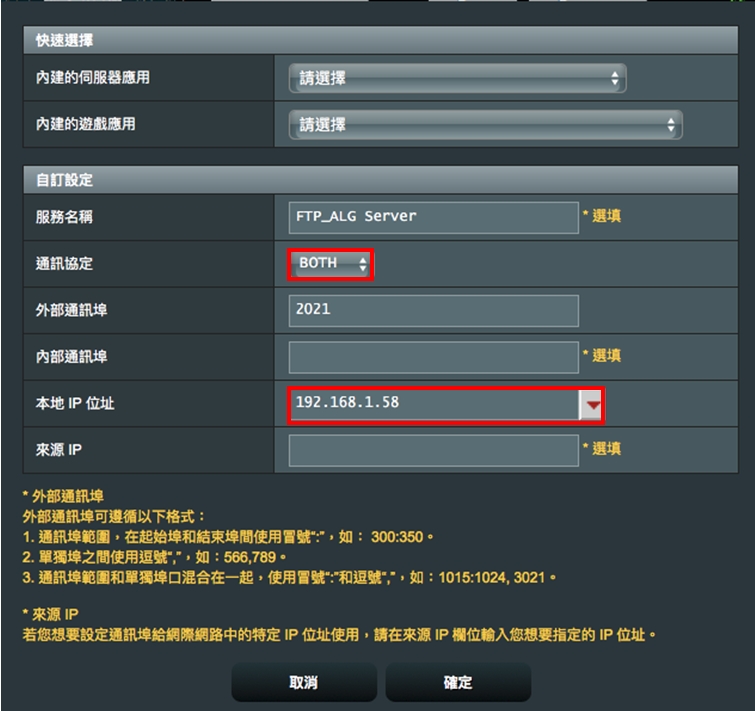
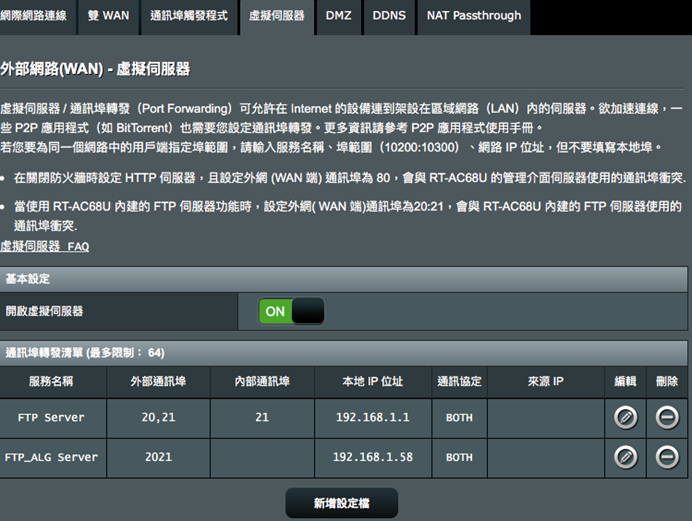
請注意!
- 添加此規則后,請勿再使用相同的通信端口,避免因端口沖突而導致規則失效。
- 若您選擇“FTP_ALG”服務,但想指定外部端口至其它尚未被使用的端口(例如:端口 43),請至 NAT Passthrough 頁面更改 FTP_ALG 欄位,并填入您欲指定的端口號(例如:端口 43)之后,點擊“應用本頁面設置”,以確保您能正常訪問數據。
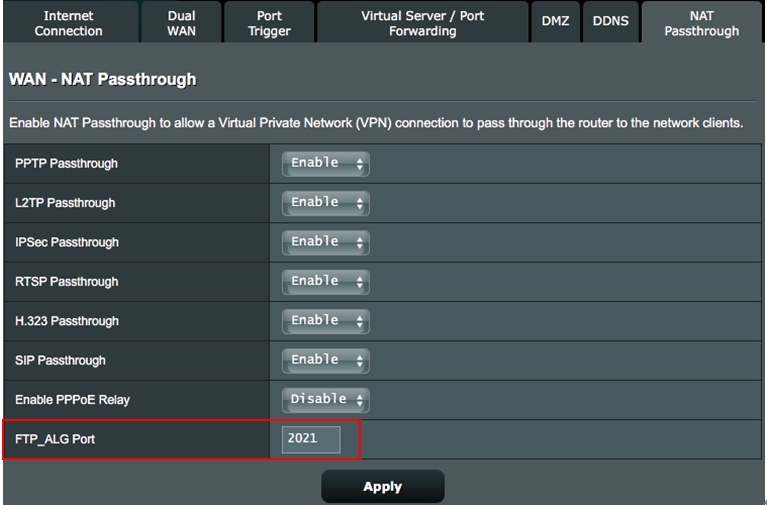
檢查是否成功使用“端口轉發”設置 FTP 服務器?
- 確定您架設的 FTP 服務器已設置完成且正在運行。
- 您需要一臺未連接至您的互聯網,但可訪問互聯網的電腦。
- 在此電腦上,通過路由器的 WAN IP 地址使用 FTP 應用程序或 FTP 瀏覽器來訪問 FTP 服務器。若您能夠訪問 FTP 服務器上的文件,說明您已成功設置端口轉發規則。